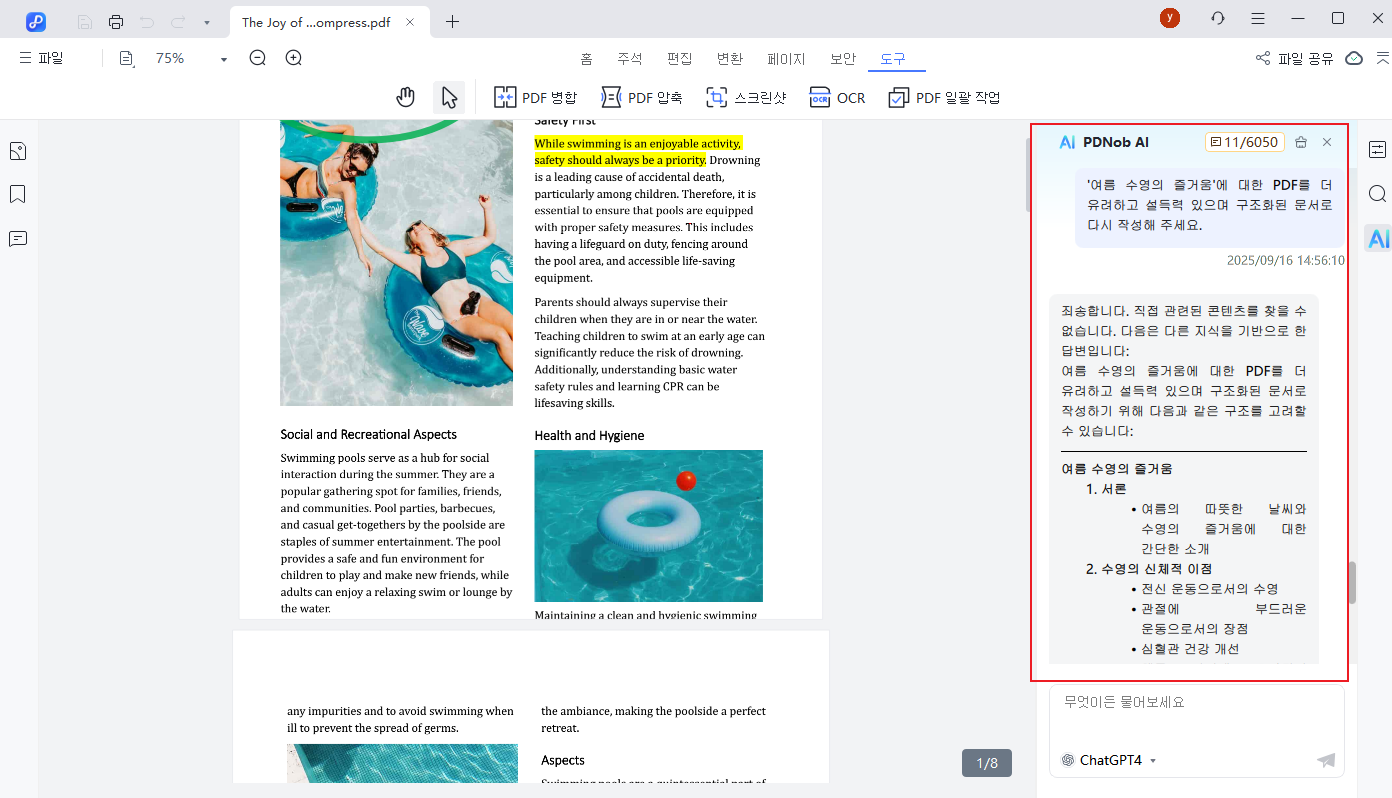PDF AI 기능으로 PDF와 대화하는 방법
긴 PDF 문서를 읽고, 핵심 아이디어를 수동으로 기록하거나, 낯선 용어를 온라인에서 검색하는 것이 예전에는 일반적이었습니다. 이제 Tenorshare PDNob PDF Editor와 같은 스마트 PDF 도구를 사용하면 PDF와 대화하듯 상호작용할 수 있습니다. 질문하고, 요약하고, 번역하거나, 콘텐츠를 다시 작성하는 모든 작업을 몇 번의 클릭으로 처리할 수 있습니다.
이 가이드는 Tenorshare PDNob PDF Editor의 AI 어시스턴트를 사용해 온라인과 오프라인에서 PDF와 대화하는 방법을 안내합니다. 학생, 전문가, 연구자 등 누구나 이 기능을 통해 시간을 절약하고 정말 중요한 일에 집중할 수 있습니다.
1. PDF와 대화하여 요약하기
전체 문서, 선택한 페이지, 또는 단락만 요약할 수 있습니다.
방법 1: 전체 PDF 요약
프롬프트 예시:
이 보고서 전체를 7개의 bullet point로 요약하고, 단어 수를 200자 이내로 유지하세요.
방법 2: 특정 페이지 범위
Tenorshare PDNob PDF Editor의 어시스턴트는 사용자가 지정한 페이지 범위에 대한 요약을 제공합니다.
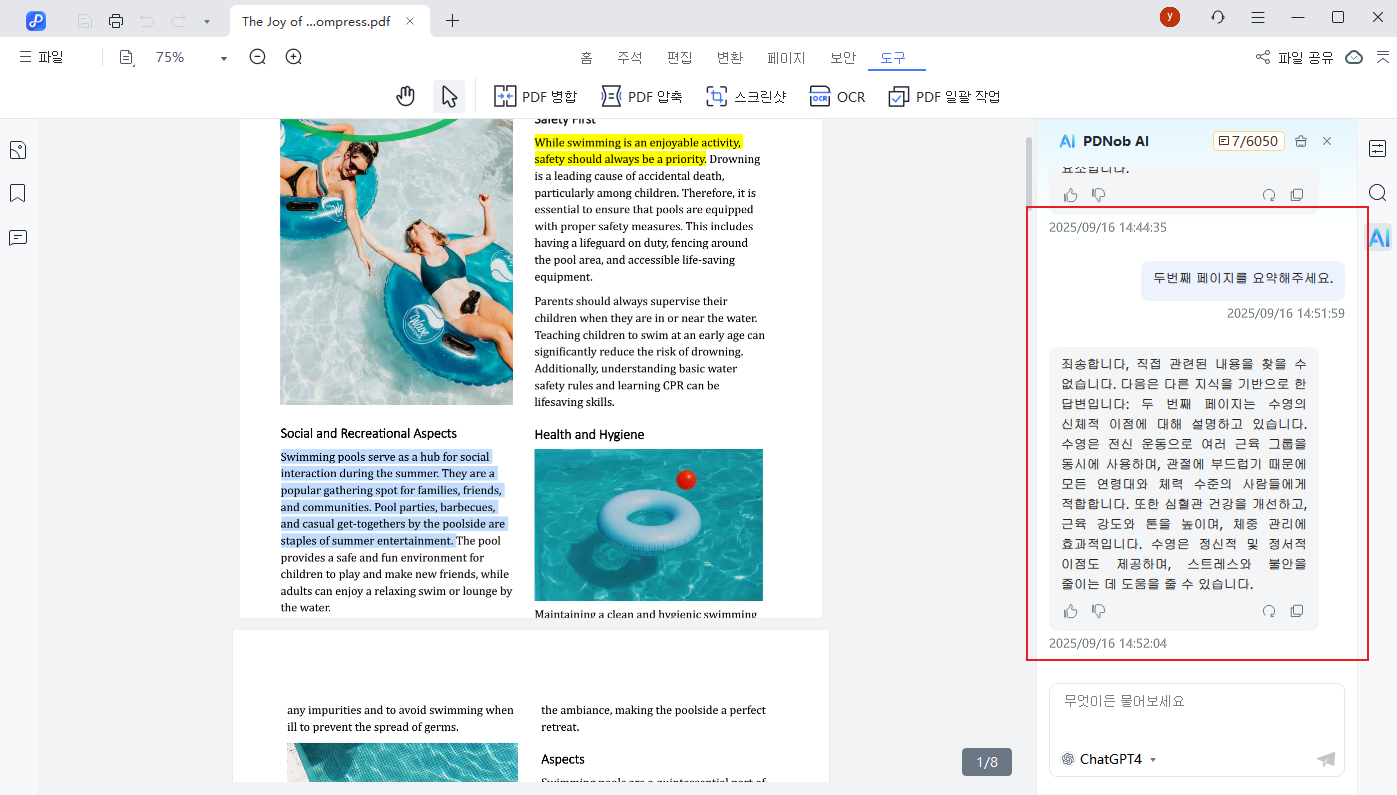
방법 3: 특정 섹션
프롬프트 예시:
건강 및 위생 섹션의 주요 전략을 요약해 주세요.
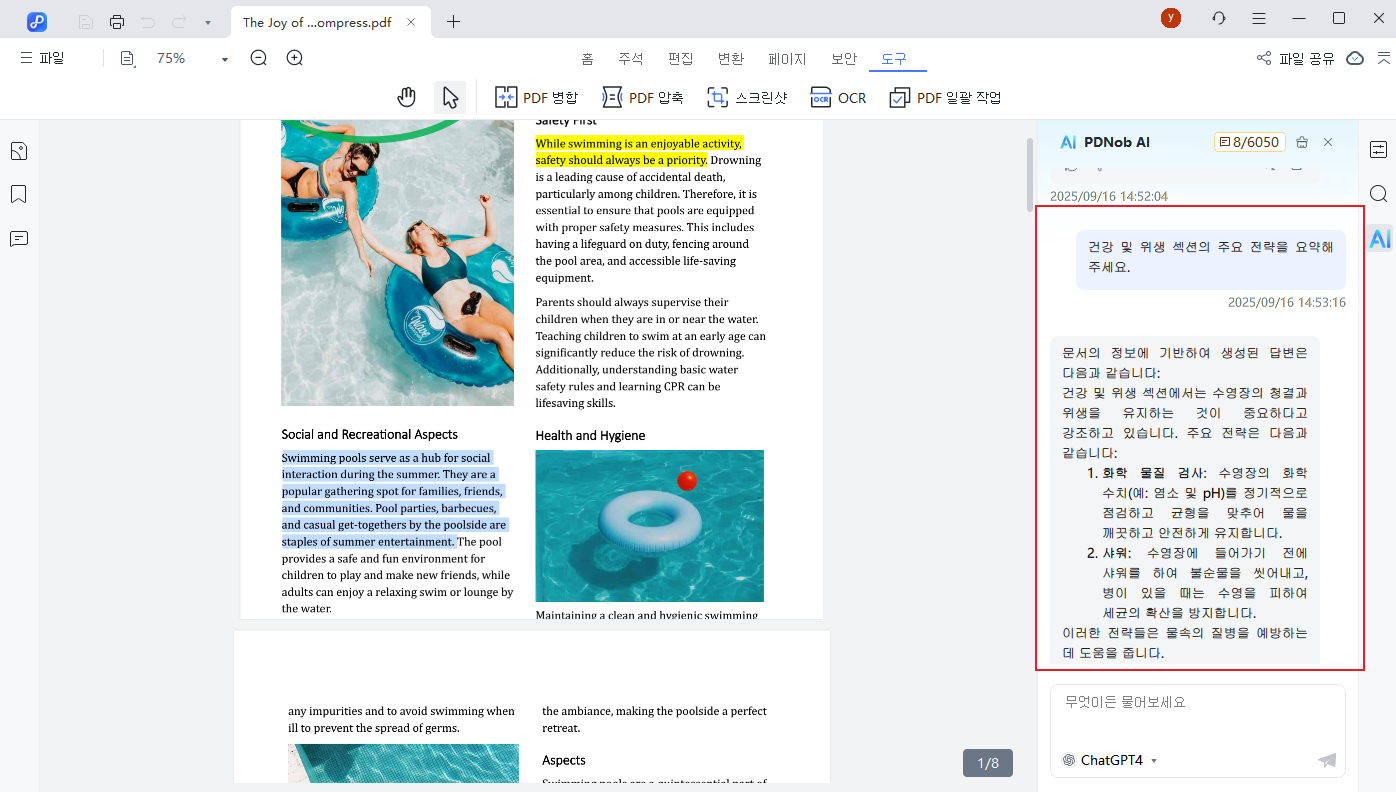
보너스 팁:
학술 논문이나 연구 논문을 요약할 때, Tenorshare PDNob는 제목, 저자, 핵심 포인트, 방법론, 그리고 제안된 토론 질문을 포함한 구조화된 요약 형식을 제공합니다. 이를 통해 복잡한 논문을 더 빠르게 이해할 수 있습니다.
2. PDF와 대화하여 콘텐츠 번역하기
Tenorshare PDNob PDF Editor는 스페인어, 독일어, 힌디어, 중국어 등 다양한 언어로의 번역을 지원합니다.
방법 1: 페이지 기반 번역
- 채팅 인터페이스에서 출력 언어를 원하는 언어로 변경합니다.
- "빠른 프롬프트" 메뉴에서 페이지별 번역을 선택합니다.
- 페이지 범위를 선택하고 "실행"을 클릭합니다.
방법 2: 선택한 콘텐츠 번역
번역이 필요한 콘텐츠를 복사하고 다음 형식을 사용합니다:
프롬프트:
이 콘텐츠를 [언어]로 번역해 주세요: [콘텐츠 붙여넣기]
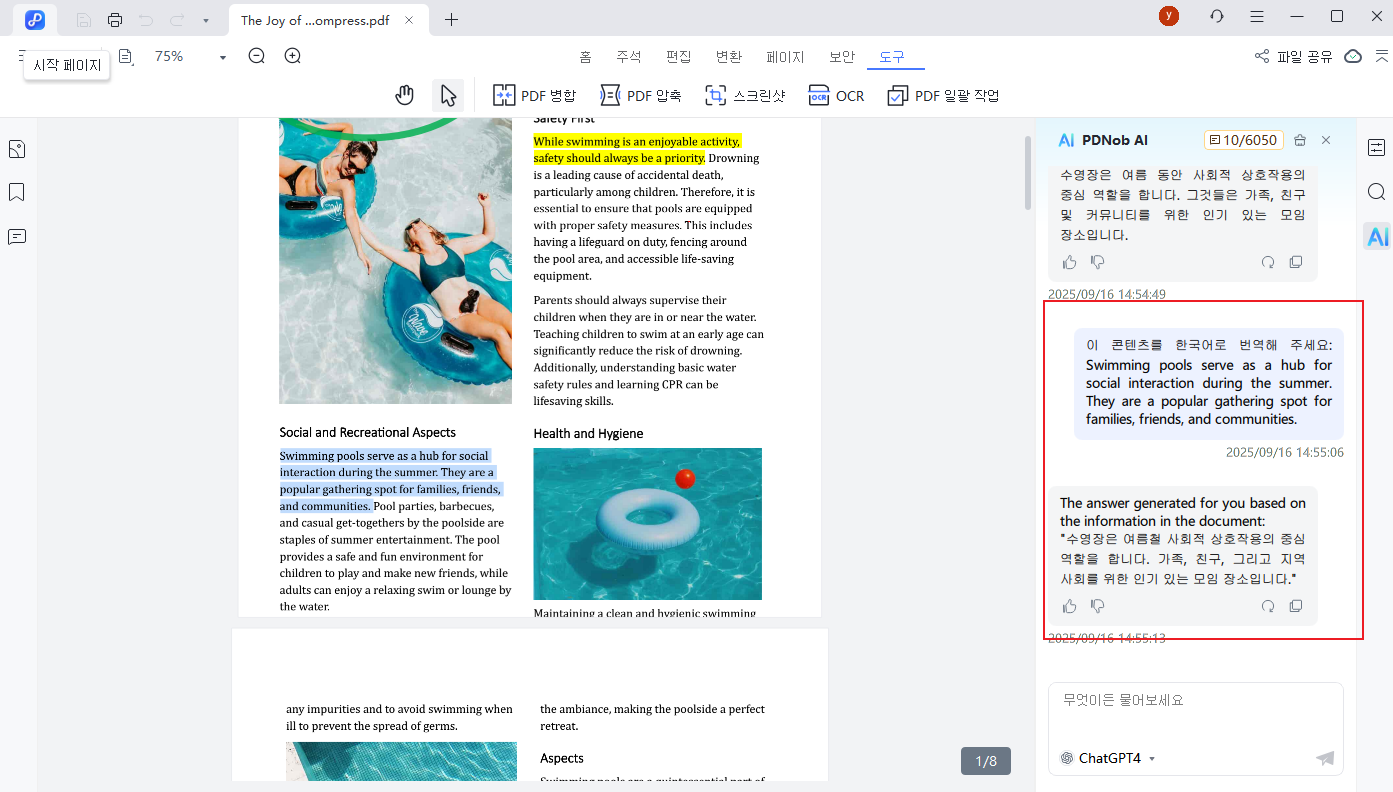
3. PDF와 대화하여 콘텐츠 다시 작성하기
AI를 사용해 PDF 내의 스크립트, 편지 또는 콘텐츠를 더 명확하거나 적합한 톤으로 다시 작성할 수 있습니다.
프롬프트 예시:
'여름 수영의 즐거움'에 대한 PDF를 더 유려하고 설득력 있으며 구조화된 문서로 다시 작성해 주세요.
기술 문서를 개선하는 데도 사용할 수 있습니다: